 Posługiwanie się powolnym komputerem lub laptopem jest jedną z najbardziej irytujących rzeczy, bez względu na to, jaki system operacyjny jest załadowany lub jaki sprzęt zawiera Twój system, ale po kilku miesiącach zamienia się w powolny komputer. Na tym blogu zapoznasz się z nieznanymi faktami na temat swojego komputera i sztuczkami, aby uczynić je szybkimi, bez potrzeby posiadania profesjonalnych umiejętności.
Posługiwanie się powolnym komputerem lub laptopem jest jedną z najbardziej irytujących rzeczy, bez względu na to, jaki system operacyjny jest załadowany lub jaki sprzęt zawiera Twój system, ale po kilku miesiącach zamienia się w powolny komputer. Na tym blogu zapoznasz się z nieznanymi faktami na temat swojego komputera i sztuczkami, aby uczynić je szybkimi, bez potrzeby posiadania profesjonalnych umiejętności.
Może Ci się spodobać: Sztuczki, aby naprawić czerwony ekran śmierci w systemie Windows 10
Na wydajność dowolnego komputera lub laptopa może wpływać wiele wewnętrznych i zewnętrznych rzeczy, takich jak instalowanie niepotrzebnych aplikacji, rozmiar sterownika systemu i inne. Poniżej podano kilka sztuczek, które mogą pomóc zwiększyć wydajność komputera.
Odinstaluj nieużywane i niepotrzebne programy / aplikacje
Jest to podstawowa rzecz służąca do zwolnienia pamięci systemu, ponieważ usunięcie niechcianej lub niepotrzebnej aplikacji z komputera może zwiększyć wydajność komputera. Ale wybór programu do odinstalowania jest naprawdę bardzo trudny, ponieważ wszystkie wydają się ważne, możesz zastosować się do tej zasady: Dowiedz się, które aplikacje nie były używane przez użytkownika w ostatnim miesiącu. Dzięki tej sztuczce możesz łatwo pozbyć się niechcianego oprogramowania i zwolnić zajętą przestrzeń systemową, które są naprawdę niezbędne do zwiększenia wydajności systemu Windows.
Zamień szybsze alternatywy na codzienne aplikacje
Istnieje wiele programów, które mają swoją alternatywę, jeśli zainstalowane aplikacje wymagają zbyt dużej mocy obliczeniowej lub przestrzeni systemowej do działania, zaleca się wybranie ich alternatywy. Zastąp je aplikacjami, które wykonują to samo zadanie, ale szybciej i wymagają niewielkiej przestrzeni systemowej. Poniżej znajduje się lista aplikacji, które można zastąpić:
- Oprogramowanie antywirusowe wymagające dużej ilości zasobów można zastąpić lekkim Microsoft Security Essentials.
- OpenOffice to jedna z najlepszych alternatyw Microsoft Office, jest to alternatywa open source, która zawiera również niesamowite dodatki.
- Zamień Adobe Reader na bezpłatny Foxit Reader.
- Zastąp swoją przeglądarkę internetową najnowszymi wersjami programu Internet Explorer, tj. IE 10 i nowszymi wersjami. Najnowsza wersja IE wymaga mniej zasobów. Możesz także zastąpić starszą przeglądarkę internetową przeglądarką Mozilla Firefox lub Google Chrome.
Wypróbuj narzędzie do rozwiązywania problemów z wydajnością
Możesz także zastosować wbudowane narzędzie do rozwiązywania problemów z wydajnością, to narzędzie jest w stanie automatycznie znajdować i naprawiać problemy. Ta aplikacja sprawdzi wszystkie rodzaje problemów, które mogą spowolnić działanie komputera, zweryfikuje, ilu użytkowników jest aktualnie zalogowanych na komputerze i czy działa wiele programów jednocześnie.
Jak uruchomić narzędzie do rozwiązywania problemów z wydajnością
Kliknij na Początek przycisk -> Panel sterowania. Rodzaj narzędzie do rozwiązywania problemów w pole wyszukiwania, a następnie kliknij Rozwiązywanie problemów. Pod System i bezpieczeństwo, Kliknij Sprawdź problemy z wydajnością.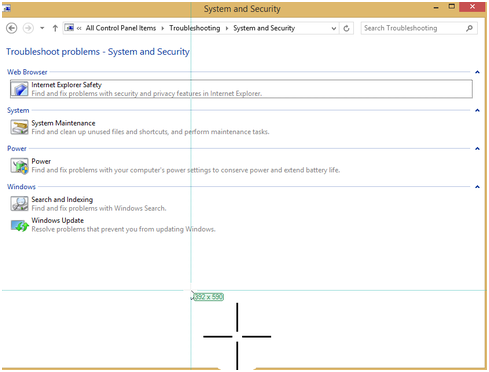
Wyłącz SuperFetch Pobieranie wstępne
Superfetch to usługa systemu Windows zaprojektowana specjalnie w celu usprawnienia uruchamiania aplikacji poprzez wstępne ładowanie niektórych aplikacji w oparciu o wzorce użytkowania użytkownika. Ale czasami może to mieć nie entuzjastyczny wpływ na wydajność systemu. Jeśli cierpisz na powolny system komputerowy, możesz spróbować go wyłączyć.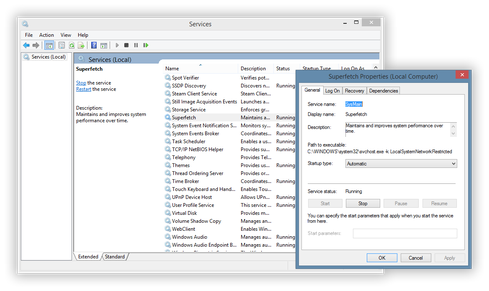
Przejdź do ekranu startowego i wpisz services.msc.
W oknie Menedżera usług wyszukaj superpobierz.
Otwórz właściwość superfetch, klikając dwukrotnie, a następnie wybierz „zatrzymaj”.
Wybierz „wyłączone”, które jest obecne w menu rozwijanym „Typ uruchomienia”,
Kliknij Zastosuj, a następnie OK, aby zapisać zmiany.
Wybierz Menedżera usług i uruchom ponownie komputer, aby zmiana zaczęła obowiązywać.
Zastosuj ten sam proces do pobrania wstępnego.
Wszystkie powyższe sztuczki są bardzo skuteczne i mogą sprawić, że Twój system Windows będzie szybki. Wszystkie podane wskazówki są zgodne z różnymi wersjami systemu Windows, takimi jak Windows 10, Windows 8.1, Windows 8, Windows 7, Windows Vista i Windows XP.
Narzędzie do przyspieszenia systemu Windows
Jeśli chcesz, aby Twój system był szybki i wolny od błędów, powinieneś użyć profesjonalnie zaprojektowanego narzędzia do naprawy komputera. Ta aplikacja jest jednym z najlepszych i skutecznych sposobów na utrzymanie systemu Windows. To oprogramowanie zawiera łatwy w użyciu interfejs, dzięki czemu można łatwo obsługiwać to narzędzie bez potrzeby posiadania profesjonalnych umiejętności. Jeśli na komputerze są wyświetlane wszelkiego rodzaju błędy związane z rejestrem, biblioteką DLL, aplikacją, grami itp., To narzędzie do naprawy błędów pomoże Ci je naprawić. Wystarczy pobrać i zainstalować to narzędzie, automatycznie przeskanuje komputer / laptop i naprawi wszystkie błędy. Ta aplikacja zapewnia również możliwość rozwiązania problemu związanego ze sterownikiem, może aktualizować i naprawiać wszelkie błędy związane ze sterownikiem systemu. Dlatego zaleca się korzystanie z tego oprogramowania i zwiększenie wydajności starego komputera.
Wykonaj 3 proste kroki, aby natychmiast naprawić komputer!
- Krok 1 — Pobierz Zainstaluj narzędzie do naprawy komputera.
- Krok 2 — Kliknij przycisk „Skanuj”, aby zdiagnozować komputer.
- Krok 3 — Kliknij „Napraw błędy”, aby naprawić problemy i gotowe.
(Uwaga: To potężne narzędzie może zwiększyć wydajność o 97%)
Funkcje narzędzia do naprawy komputera
- Łatwo naprawia błędy systemowe: To narzędzie jest w stanie poradzić sobie z wszelkiego rodzaju błędami systemowymi, które powodują zawieszanie się, awarie, niską wydajność komputera i wiele innych.
- Usuwa pliki złośliwego oprogramowania: Wirusy komputerowe i złośliwe oprogramowanie mogą wpływać na pliki systemowe, wpisy rejestru i więcej, ta aplikacja jest w stanie usunąć wszystkie złośliwe pliki z systemu.
- Napraw problemy z uruchamianiem: Jeśli system potrzebuje więcej czasu na uruchomienie, jest pewne, że niektóre nieużywane programy startowe przyłączą się do folderu startowego. Ten problem można rozwiązać za pomocą narzędzia do naprawy komputera.
- Defragmentuj pamięć: Ta aplikacja zapewnia również możliwość defragmentacji pamięci systemowej i zwiększenia jej wydajności. Za pomocą tego oprogramowania możesz defragmentować dużą partycję dysku w bardzo krótkim czasie, dzięki czemu oszczędzasz swój cenny czas.
- Wyczyść niepotrzebny plik z komputera:Pozwala użytkownikowi usunąć lub usunąć wszystkie tymczasowe elementy, niepotrzebne pliki i inne bałagany, które wpływają na wydajność systemu Wdowy. Usuwa również prywatne pliki zawierające poufne informacje.
Wykonaj 3 proste kroki, aby natychmiast naprawić komputer!
- Krok 1 — Pobierz Zainstaluj narzędzie do naprawy komputera.
- Krok 2 — Kliknij przycisk „Skanuj”, aby zdiagnozować komputer.
- Krok 3 — Kliknij „Napraw błędy”, aby naprawić problemy i gotowe.
(Uwaga: To potężne narzędzie może zwiększyć wydajność o 97%)





